Samengevat: Wilt u verwijderde AOL-e-mails herstellen? Als je per ongeluk enkele belangrijke e-mails op AOL Mail hebt verwijderd en ze uit de map Recentelijk verwijderd hebt gehaald, kan het moeilijk zijn om ze terug te krijgen. Dit bericht laat je eenvoudige manieren zien om verwijderde AOL-e-mails te herstellen.
"Ik heb per ongeluk een belangrijke e-mail uit AOL Mail verwijderd. Wat erger is, ik was gewend deze uit mijn onlangs verwijderde e-mailmap te verwijderen. Kan ik verwijderde AOL-e-mails herstellen?"
"Ik moet enkele e-mails ophalen die permanent zijn verwijderd. Ik kan ze niet vinden in de recentelijk verwijderde map. Hoe lang zal deze map de verwijderde oude AOL-e-mails bewaren? Is het mogelijk om verwijderde e-mails van AOL Mail te herstellen?"
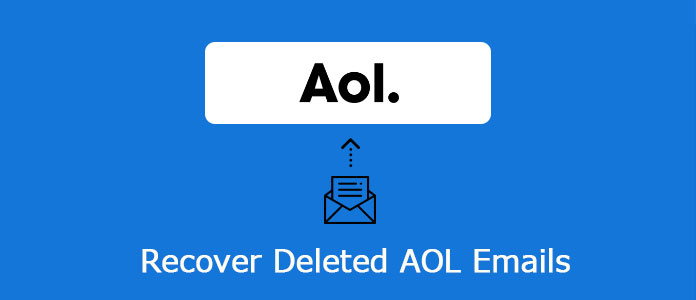
AOL Mail is een zeer populaire webmailservice die veel wordt gebruikt onder Amerikanen. Gebruikers kunnen alle soorten gegevensitems op de server opslaan. U wilt absoluut geen waardevolle gegevens verliezen, of het nu gaat om officiële bestanden of persoonlijke gegevens.
Om uw gegevens beter te beschermen, is er een map "Onlangs verwijderd" ontworpen in AOL Mail. Als je per ongeluk een aantal belangrijke e-mails hebt verwijderd, kun je ze nog steeds uit deze map halen. Deze map bewaart uw verwijderde AOL-e-mails enige tijd.
Als u enkele AOL-e-mails kwijtraakt en u deze verwijderde e-mails van AOL Mail wilt herstellen, bent u op de juiste plaats. Dit bericht laat zien hoe u verwijderde AOL-e-mails kunt herstellen. Bovendien raden we voor de permanent verwijderde e-mails ook een krachtige tool voor gegevensherstel aan om te proberen ze terug te krijgen.
Als u per ongeluk enkele Aol-e-mails heeft verwijderd en u merkt nu de verkeerde handeling, kunt u gemakkelijk verwijderde e-mails van AOL Mail herstellen vanuit de map Recentelijk verwijderd. Nu kunt u de volgende handleiding volgen om uw AOL-e-mails te redden.
Stap 1 Open uw AOL Mail en log in op uw account.
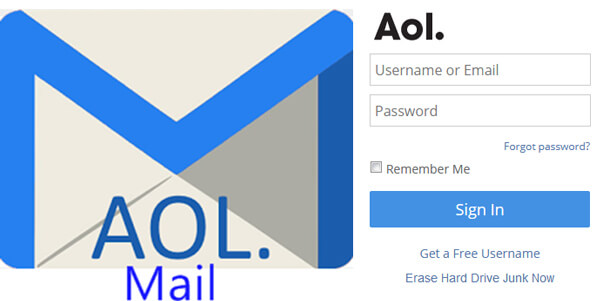
Stap 2 Klik op de map "Onlangs verwijderd" in het linkerdeelvenster en open deze.
Stap 3 Zoek naar de verwijderde AOL-mail die u wilt herstellen en vink het vakje naast het bericht aan.
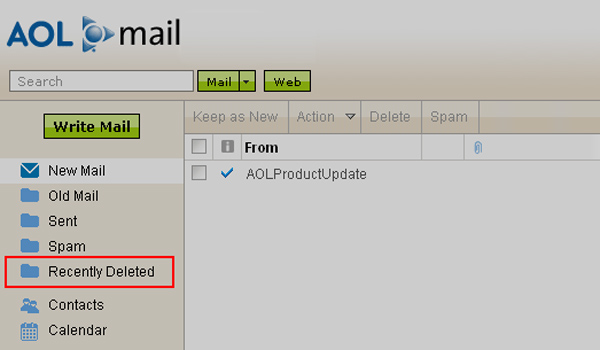
Stap 4 Klik op de knop "Herstellen" om verwijderde AOL-mails uit deze map te herstellen.
Met de eerste methode kunt u gemakkelijk verwijderde AOL-e-mails gemakkelijk ophalen. Wat moet u doen voor de e-mails die u niet kunt vinden in de map Onlangs verwijderd?
Om permanent verwijderde AOL-e-mails te herstellen, moet u vertrouwen op de professionele software voor het herstellen van e-mail, Gegevensherstel. Het heeft de mogelijkheid om permanent verwijderde e-mails van AOL gemakkelijk te herstellen. Je kunt het gratis downloaden en proberen.
Stap 1 Dubbelklik op de downloadknop hierboven om deze verwijderde AOL e-mailherstelsoftware gratis op uw computer te downloaden. Installeer en start het vervolgens.
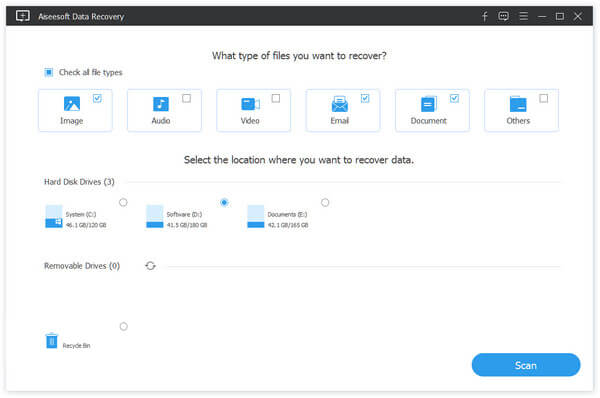
Stap 2 Naast het herstellen van e-mails, stelt deze software voor het herstellen van gegevens u ook in staat om andere veelgebruikte datatypes op te halen, zoals afbeeldingen, video's, audio, documenten, enz. Dus wanneer u de interface opent, kunt u zien dat alle soorten datatypes daar zijn voorzien voor waaruit u kunt kiezen.
Aangezien u AOL-e-mails wilt herstellen, moet u hier E-mail kiezen. Selecteer vervolgens de specifieke harde schijf waar u de Aol-e-mails wilt herstellen.
Stap 3 Klik op de knop Scannen om AOL-e-mails te scannen. Deze tool voor gegevensherstel is uitgerust met twee scanmanieren, "Quick Scan" en "Deep Scan". U neemt eerst de snelle manier om naar uw verwijderde AOL-e-mailbestanden te zoeken.

Stap 4 Na het scannen kunt u de "Filter" -functie gebruiken om snel uw verwijderde AOL-e-mails te lokaliseren. Wanneer u de e-mails vindt, kunt u ze met één klik op de knop Herstellen terugzetten op uw computer. Als u deze verwijderde AOL-e-mails niet kunt vinden, kunt u een diepe scan maken.

Als uw AOL-e-mails alleen worden gearchiveerd en niet kunnen worden gevonden, kunt u dit hier leren vind gearchiveerde e-mails.
Dit bericht ging vooral over het herstellen van verwijderde e-mails van AOL Mail. Er zijn twee effectieve manieren om u te helpen uw verloren AOL-e-mails terug te vinden. Als u nog vragen heeft, kunt u een bericht achterlaten.